Una desventaja del corrector de ortografía y gramática de Word 2016, es que trae de forma predetermina una corta lista de palabras a revisar y muchas otras quedan exceptas de esta herramienta, por lo cual hay que agregarlas de forma manual.
En tal sentido, muchos usuarios optan por dejar este inconveniente de esta forma, por eso te enseñamos cómo ocultar los errores gramaticales de un documento de Word.
¿Cómo ocultar los errores gramaticales de un documento?
Puede que de forma general desactivar la herramienta para verificar errores gramaticales es algo que no se hace, pero puede que ocasionalmente necesites efectuar esta acción.
Para iniciar debes abrir tu documento Word y seleccionar la pestaña de archivo, como muestra la imagen #1.
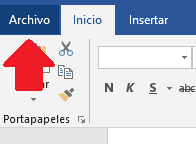
Luego, al estar en el menú lateral emergente debes elegir la alternativa de opciones, como se evidencia en la imagen #2.
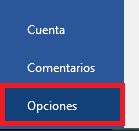
Así, ubícate en el menú del lado izquierdo y selecciona la opción de revisión, como de evidencia en la imagen #3.
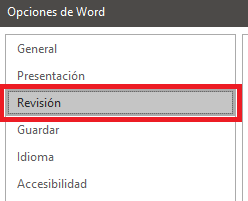
Hecho esto, debes ubicarte en la parte inferior del menú del lado derecho y marcar las dos casillas de la sección de excepciones para, la de ocultar errores de gramática solo en este documento y ocultar errores de gramática solo en este documento, como poder ver en la imagen #4.
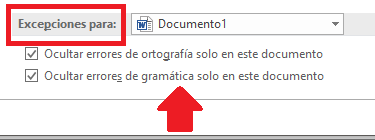
Para finalizar solo debes presionar el botón de guardar, como señala la imagen #5.
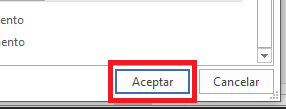
De esta manera, ya lograste evitar la señalización que realiza Word al dar con una falla de gramática u ortografía en tu documento. Y recuerda que para revertir solo debes seguir la misma ruta desmarcar las casillas de ocultar.
